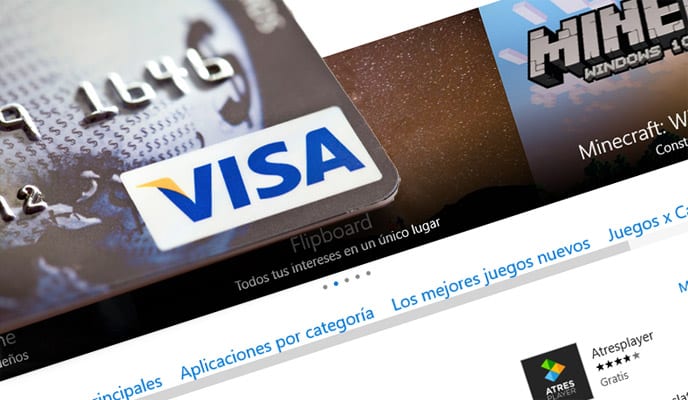
Comme nous avons déjà le Windows Store ou Store dans Windows 10, à partir de celui-ci, nous pouvons accéder au téléchargement gratuit des applications et des jeux vidéo à apprécier sur notre ordinateur. En dehors de cette série d'options gratuites, nous pouvons également accéder à l'achat de contenu en ligne à travers elle, de sorte que les options sont multipliées.
Il se peut qu'à un moment donné, nous décidions d'acheter une application, jeu, un film ou une émission de télévision dans ce magasin, pour quoi nous aurons besoin d'un mode de paiement dans le compte Microsoft sous Windows 10. Nous vous montrons les étapes pour ajouter un moyen de paiement ou le supprimer si nous ne voulons plus l'utiliser.
Comment ajouter ou supprimer un mode de paiement dans Windows 10
- La première est lancez le Windows Store o Store sous Windows 10. Pour cela, nous écrivons le mot «Store» dans la recherche Windows.
- Le magasin apparaîtra immédiatement, nous sélectionnons le raccourci et la fenêtre principale apparaîtra
- Ici, nous devons chercher l'icône de l'utilisateur pour cliquer dessus et une série d'options apparaît
- Parmi eux, nous devons sélectionnez "Options de paiement"
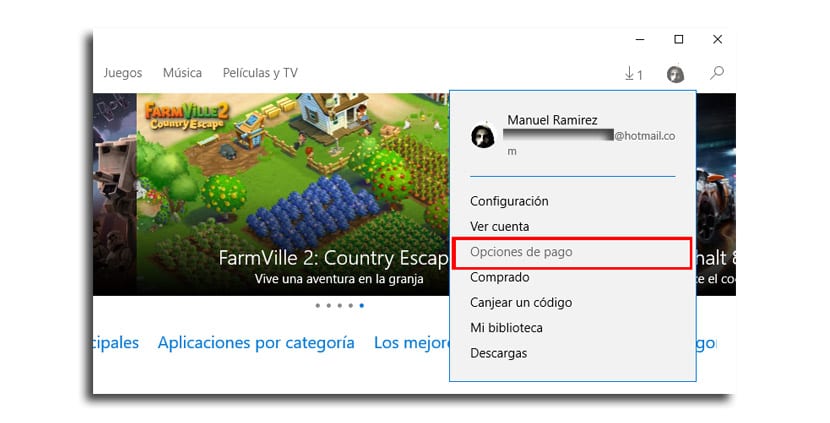
- Le navigateur web que nous avons par défaut s'ouvrira directement pour accéder directement aux modes de paiement de votre compte
- nous cliquez sur «Ajouter une option de paiement»
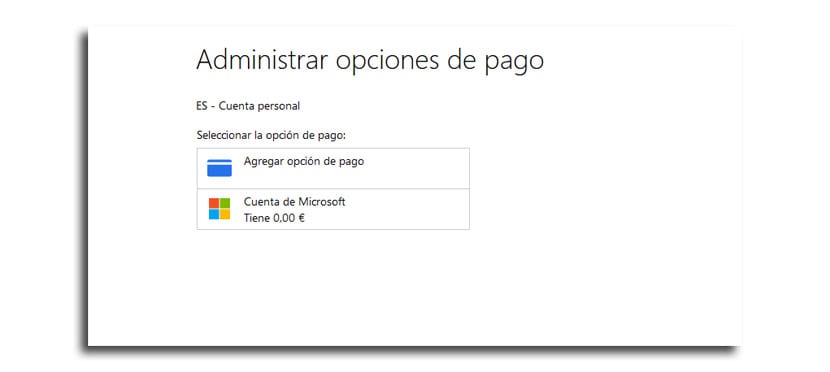
- Une fois cela fait, nous irons à l'écran principal où nous aurons la possibilité d'ajouter la carte de crédit ou de débit ou ce que serait PayPal
- Nous saisissons toutes les données nécessaires et passons à la suivante pour terminer l'ajout de l'une des options de paiement.
Pour supprimer un mode de paiement, depuis l'écran principal du navigateur Web, nous sélectionnons «Supprimer» et nous le supprimerons de la liste des options que nous aurons à chaque fois que nous voudrons opter pour l'acquisition de toutes sortes de contenu multimédia via le Windows 10 Store.